15 måder at spare batterilevetid på Android med disse gennemprøvede måder
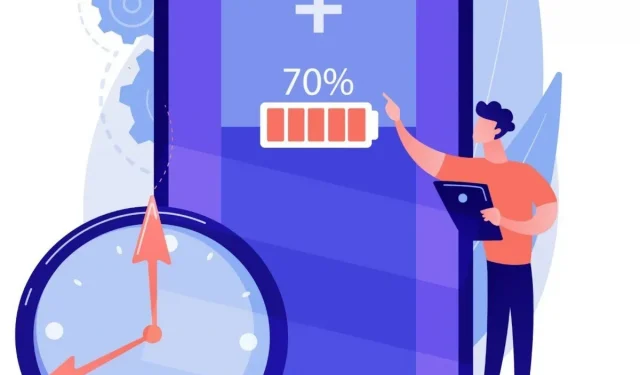
De fleste af os bruger vores smartphones dagligt til alt fra underholdning til kommunikation. På grund af dette tjekker vi sjældent, hvor meget tid vi bruger på vores telefoner, og hvordan det påvirker deres batterier.
Med stigningen i engagement på sociale medier og kompleksiteten af telefonoperationer er batterilevetiden ikke fulgt med. Det betyder, at du forbinder gadgets fra tid til anden. Telefonen er ved at slukke, og du løber for at tilslutte opladningskablet.
Hvordan kan alle disse problemer løses? Du kan spare batterilevetid på Android med disse gennemprøvede måder.
Android batteribesparende løsninger
- Brug ikke Bluetooth, Wi-Fi eller geolocation, hvis du ikke har brug for dem.
- Deaktiver baggrundssynkronisering
- Begræns brugen af kraftfulde apps
- Aktiver adaptiv belysning
- Skift skærmtimeout
- Slå vibrationstilstand fra
- Aktiver batterisparetilstand
- Rens din startskærm og fjern alle levende tapeter
- Begræns antallet af apps, der kører i baggrunden
- Deaktiver skærmpixel manuelt
- Deaktiver adgang til baggrundsdata
- Brug i stedet lette eller progressive webapps.
- Brug flytilstand
- Deaktiver Google Assistant
- Samsung-telefoner: Deaktiver scanning efter enheder i nærheden
1. Brug ikke Bluetooth, Wi-Fi eller placering, hvis du ikke har brug for det
Bluetooth, Wi-Fi og placeringstjenester er nogle af de største dræn på en telefons batteri, så sluk dem, når de ikke er i brug. Dette gælder især for Wi-Fi, som søger efter tilgængelige netværk, selvom funktionen er slået fra i indstillingerne. For at gøre dette skal du følge disse trin:
- Stryg fra toppen af skærmen, og tryk derefter på ikonet Indstillinger.
- Vælg “Trådløst og netværk” fra rullemenuen.
- Rul ned, indtil du finder “Wi-Fi” eller “Bluetooth”, og tryk på den for at få adgang til indstillingsmenuen for den pågældende enhed.
- Skift kontakten til Wi-Fi eller Bluetooth for at slå den fra.
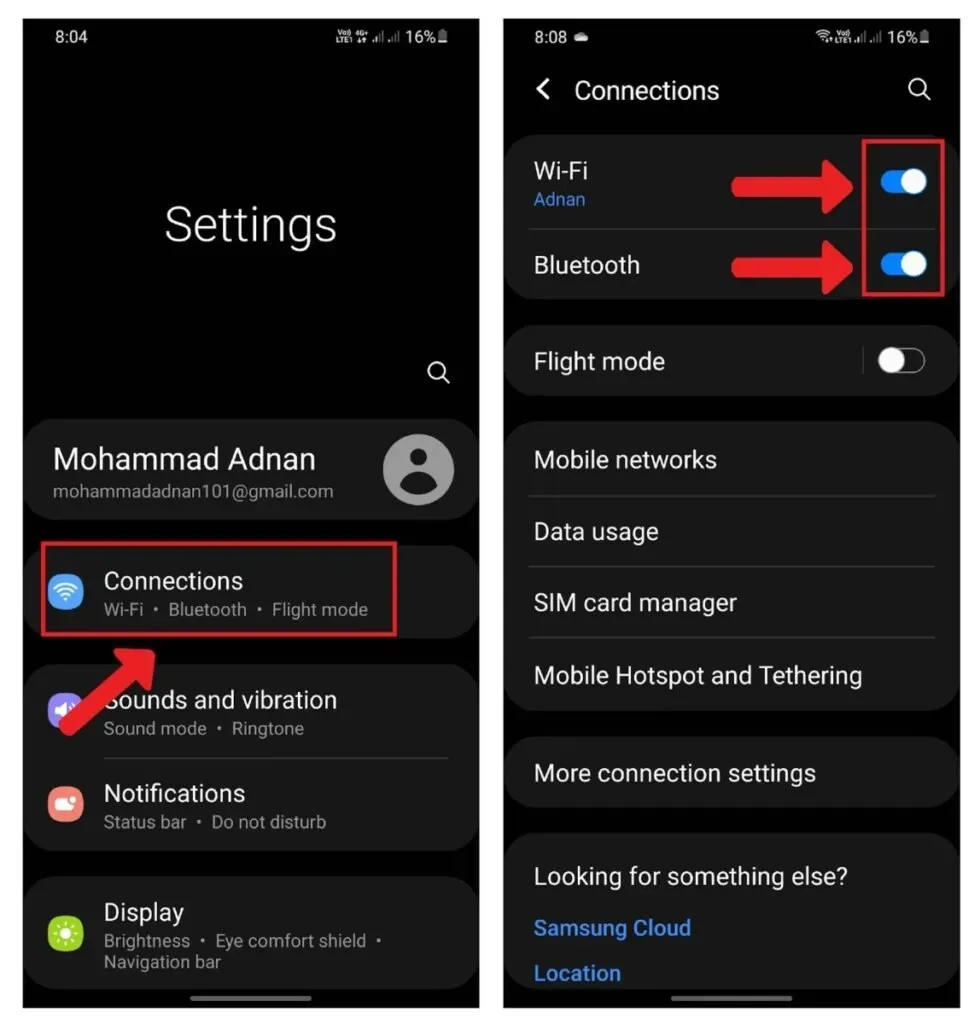
2. Deaktiver baggrundssynkronisering
Du kan begrænse baggrundsaktiviteten for apps på Android for at spare batterilevetid. Nogle apps synkroniserer data og leverer meddelelser i baggrunden, men de kan dræne dit batteri, selvom du ikke bruger dem. Denne funktion kan forhindre apps i at synkronisere, når de ikke er i brug. For at deaktivere baggrundssynkronisering.
- Åbn “Indstillinger” fra startskærmen.
- Rul ned til “Konti og synkronisering”, og vælg “Særlig adgang”.
- Deaktiver baggrundssynkronisering
Gå ikke i panik, hvis du har en app, der skal køre i baggrunden; der er alternative muligheder.
3. Begræns brugen af kraftfulde apps
Hvis du vil begrænse brugen af sådanne applikationer, der bruger meget strøm, når de kører i baggrunden, eller når du eller en anden ikke aktivt bruger dem,
- Stryg ned fra toppen af skærmen for at åbne Indstillinger. Gå til afsnittet Batteri- og enhedspleje.
- Klik på “Batteri” og gå derefter til “Begrænsninger på baggrundsbrug”.
- Slå “Sæt ubrugte apps i dvale”.
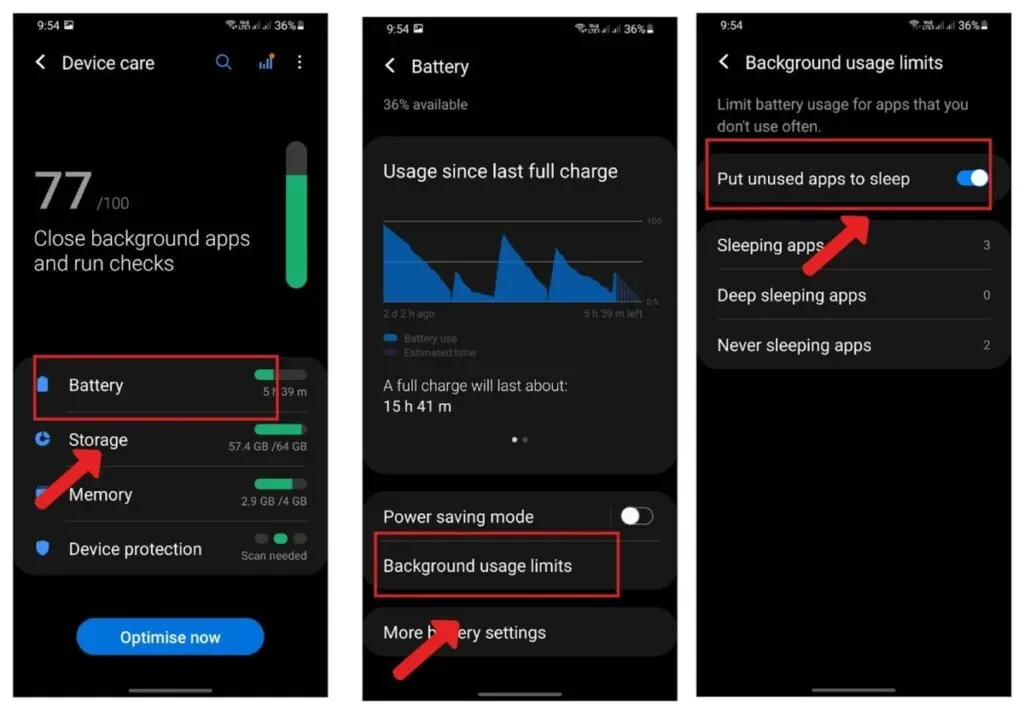
4. Aktiver adaptiv belysning
Hvis du ikke er bekendt med adaptiv lysstyrke, er dette en funktion, der justerer lysstyrken på din enheds skærm baseret på mængden af lys i et område.
Dette reducerer øjenbelastningen og sikrer, at du kan se skærmen selv i klart vejr eller om natten. Den gode nyhed er, at den sparer batterilevetid, fordi den ikke konstant skal skrue op for lysstyrken for at bevare synlighed under en række forskellige lysforhold.

Følg disse trin for at slå adaptiv lysstyrke fra på din telefon:
- Stryg ned fra toppen af din telefon, og tryk på Lysstyrke.
- Slå “Adaptive Brightness” til.
5. Skift skærmtimeout
Når du har trykket på tænd/sluk-knappen eller lukket låget, bestemmer skærmens timeout, hvor længe din telefon forbliver mørk. Hvis du vil holde din smartphone vågen, mens den oplader natten over eller afspiller musik gennem det kablede hovedtelefonstik, kan du indstille dette til alt fra et sekund (sandsynligvis ikke nok) til 30 minutter.
6. Slå vibrationstilstand fra
Hvis du slår vibrationstilstanden fra på din smartphone, kan du spare meget på din Android-telefons batteri. Det er en lille ting, vi ikke plejer at gøre, men det er det værd. Hvis du gik glip af et vigtigt opkald på grund af lavt batteri, er nu din chance for at deaktivere vibrationstilstand.
7. Aktiver batterisparetilstand
Hvis du ikke vil tømme dit batteri ved at slå placeringstjenester og baggrundsdata fra, skal du bruge batterisparetilstand i stedet. Når smartphonen ikke er i brug, begrænser den baggrundsdata og push-meddelelser, hvilket reducerer skærmens lysstyrke og processorhastighed.
Telefonen fungerer stadig med Wi-Fi og mobildata i denne tilstand, men vil dæmpe pixels og slukke for vibrationsmeddelelser, når batteriet er lavt.
Følg disse trin for at aktivere batterisparetilstand:
- Vælg Battery & Data Manager > Battery Saver i menuen Indstillinger.
- Hvis du vil have denne funktion til at tænde automatisk, når batteriniveauet når et bestemt niveau, skal du tænde for kontakten ved siden af ”Tænd strømsparetilstand”.
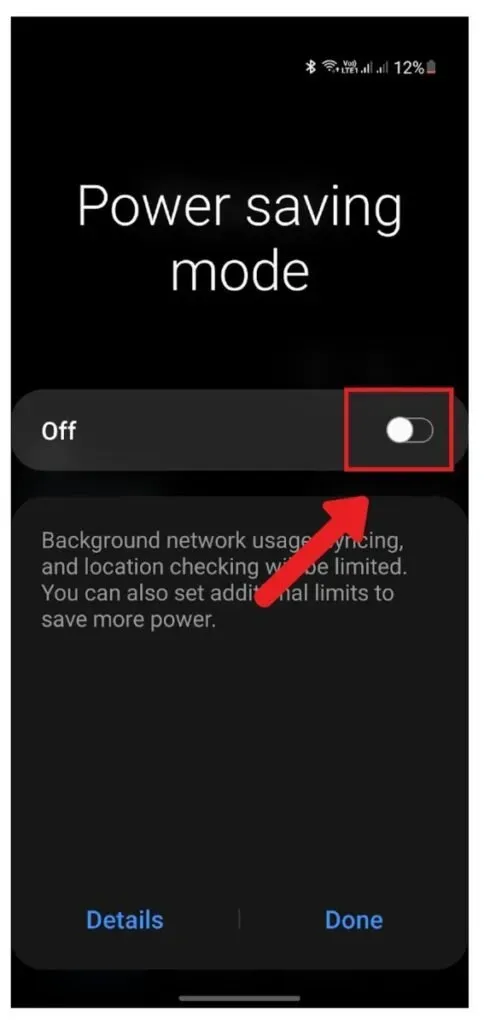
8. Rens din startskærm og fjern alle levende tapeter.
Levende tapeter er interessante, men bruger værdifulde ressourcer, især hvis du har mange apps installeret og konstant lancerer nye. Prøv dette, hvis du leder efter en nem måde at forlænge din batterilevetid på uden at ofre din nydelse.
- Langt tryk på enhedens hovedskærm.
- Klik på Baggrund og derefter på Mit tapet.
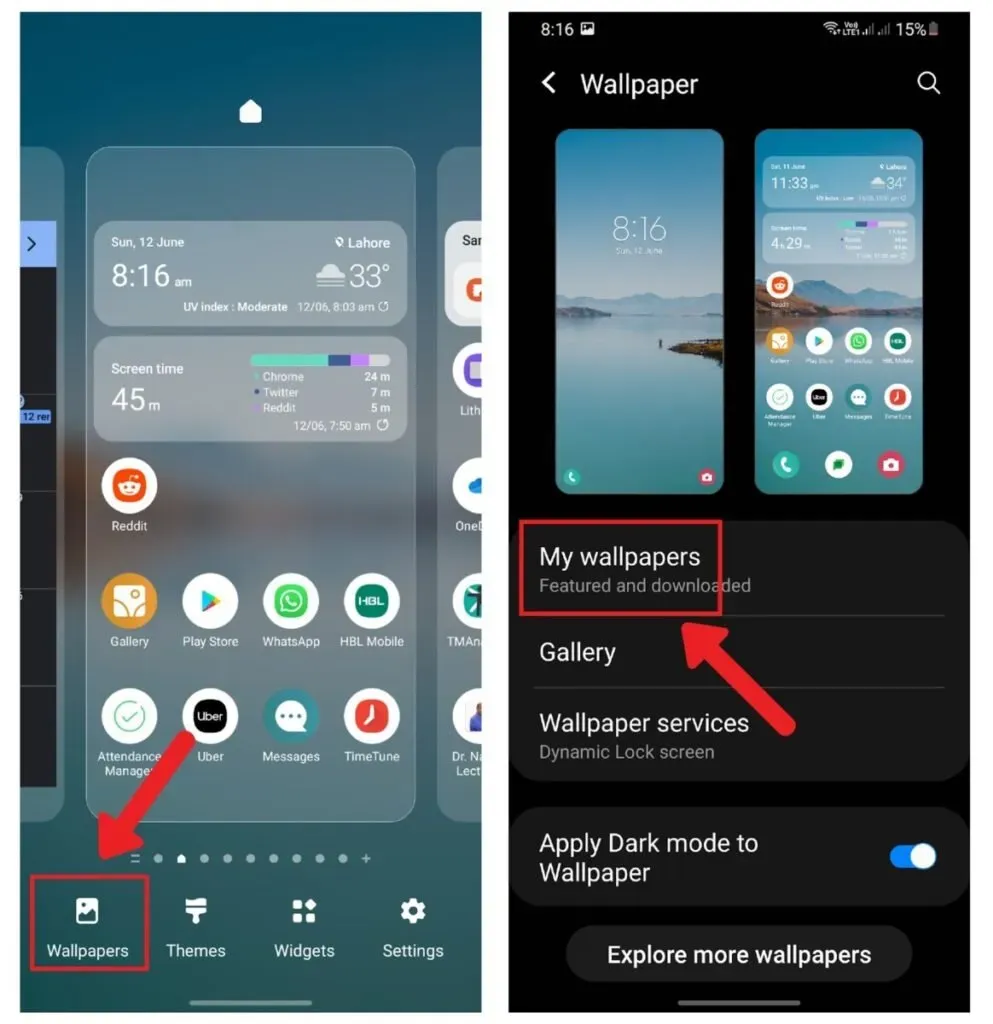
9. Begræns antallet af apps, der kører i baggrunden
Chancerne er, at den kører i baggrunden, selv når du ikke bruger appen. Som følge heraf kan dit batteri og dit dataforbrug være opbrugt. Luk alle uønskede programmer, der kører i miljøet uden din viden for at begrænse dette. Du kan også vælge et interval for ethvert program, der kræver synkronisering i realtid (såsom Facebook eller Twitter ).
10. Deaktiver skærmpixel manuelt
Brug kun denne metode, hvis din smartphone har en AMOLED-skærm (eller lignende AMOLED). Når AMOLED-skærme ikke er i brug, er baggrundsbelysningen for hver pixel slukket.
Pixels kræver ikke strøm, fordi der ikke er baggrundsbelysning. Så hvis du vil spare batterilevetid ved at begrænse antallet af apps, der kører i baggrunden, vil denne strategi være praktisk.
For at gøre dette skal du gå til Indstillinger > Batteri > Batterioptimering > Alle apps > Aktiver. Rul venligst ned, indtil du finder en app, der bruger meget strøm, og klik derefter på den. For at bekræfte ændringerne skal du klikke på knappen Optimer og derefter på knappen OK.
11. Deaktiver adgang til baggrundsdata
Brug af baggrundsdata er en af de mest almindelige årsager til, at din smartphones batteri aflades hurtigere, end det burde. Dette vil ikke være et problem, hvis du har et ubegrænset dataabonnement.
Reduktion af baggrundsdataforbrug kan dog hjælpe dig med at spare et par vigtige megabyte eller gigabyte hver måned, hvis du har et begrænset dataabonnement. Sådan slår du det fra.
- Åbn Indstillinger og gå til Forbindelser.
- Find “Dataforbrug” og klik på “Datasparer”.
- Slå Aktiver nu til for at aktivere
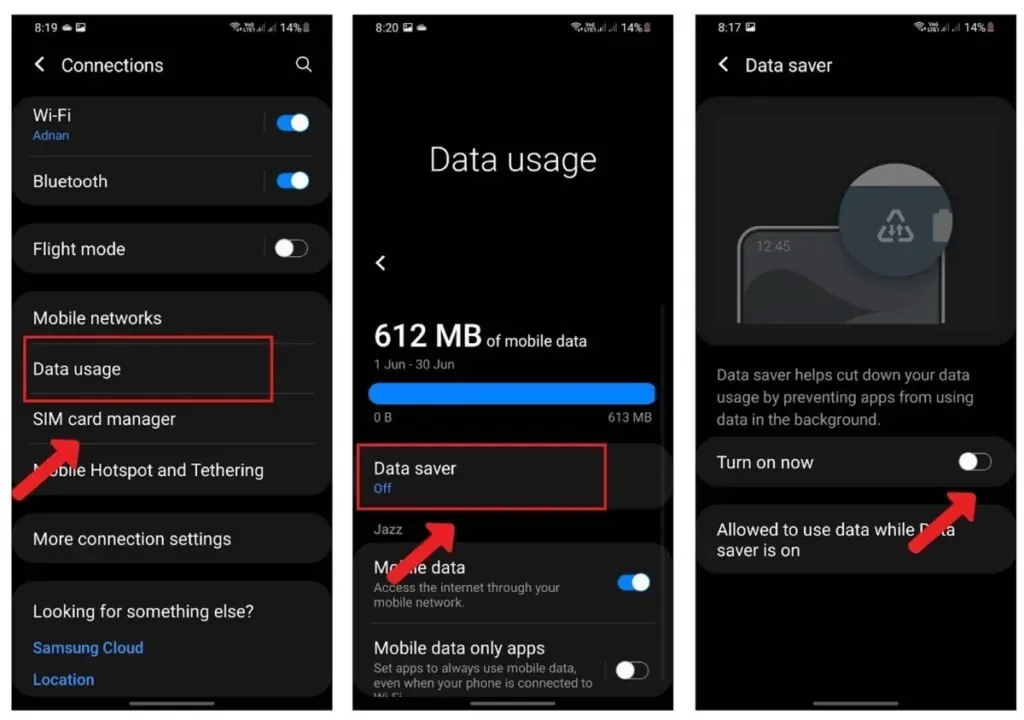
Husk:
Deaktivering af baggrundsdata forhindrer apps i at opdatere sig selv i baggrunden. Du skal muligvis opdatere dem manuelt fra tid til anden.
12. Brug lette eller progressive webapps i stedet:
Mange websteder tilbyder en “offline”-version af deres indhold, der kan ses uden brug af data eller Wi-Fi-adgang. Du har måske bemærket dette på sociale netværkssider som Facebook, hvor et klik på en artikel beder dig om at gemme den til senere læsning.
Dette inkluderer indbyggede apps som Twitter og Facebook Messenger, som lader dig læse beskeder, selv når din enhed ikke er forbundet til internettet (selvom de ikke vil være i stand til at sende meddelelser, før du slår flytilstand fra).
13. Brug flytilstand
Alle din telefons radioer slukker, når du sætter den i flytilstand. Den vil ikke længere bruge dine data via hotspot, Wi-Fi, Bluetooth eller GPS. Når du ikke bruger din telefon, er dette en fantastisk måde at spare på batteriet. For at aktivere flytilstand,
- Stryg ned fra toppen af skærmen for at åbne Indstillinger. Klik på Forbindelser
- Slå flytilstand til.
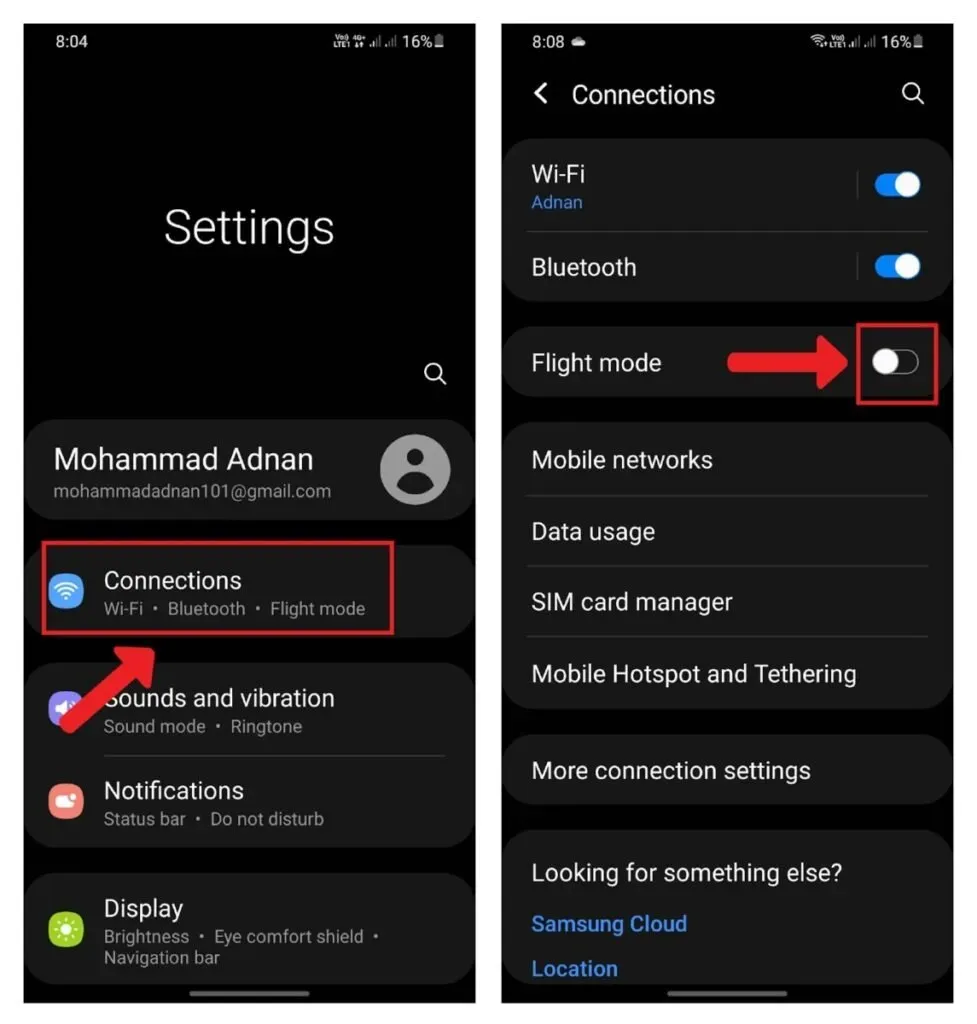
14. Deaktiver Google Assistant
Google Assistant er en af de mest avancerede funktioner på Android-telefoner og -tablets, men den bruger også betydelig batterilevetid. For at deaktivere Google Assistant på en Android-telefon,
- Åbn Indstillinger, og find derefter Apps.
- Gå til Google. Klik på “Tilladelser”
- En liste over tilladte tilladelser vises. Klik på hver tilladelse og afvis den.
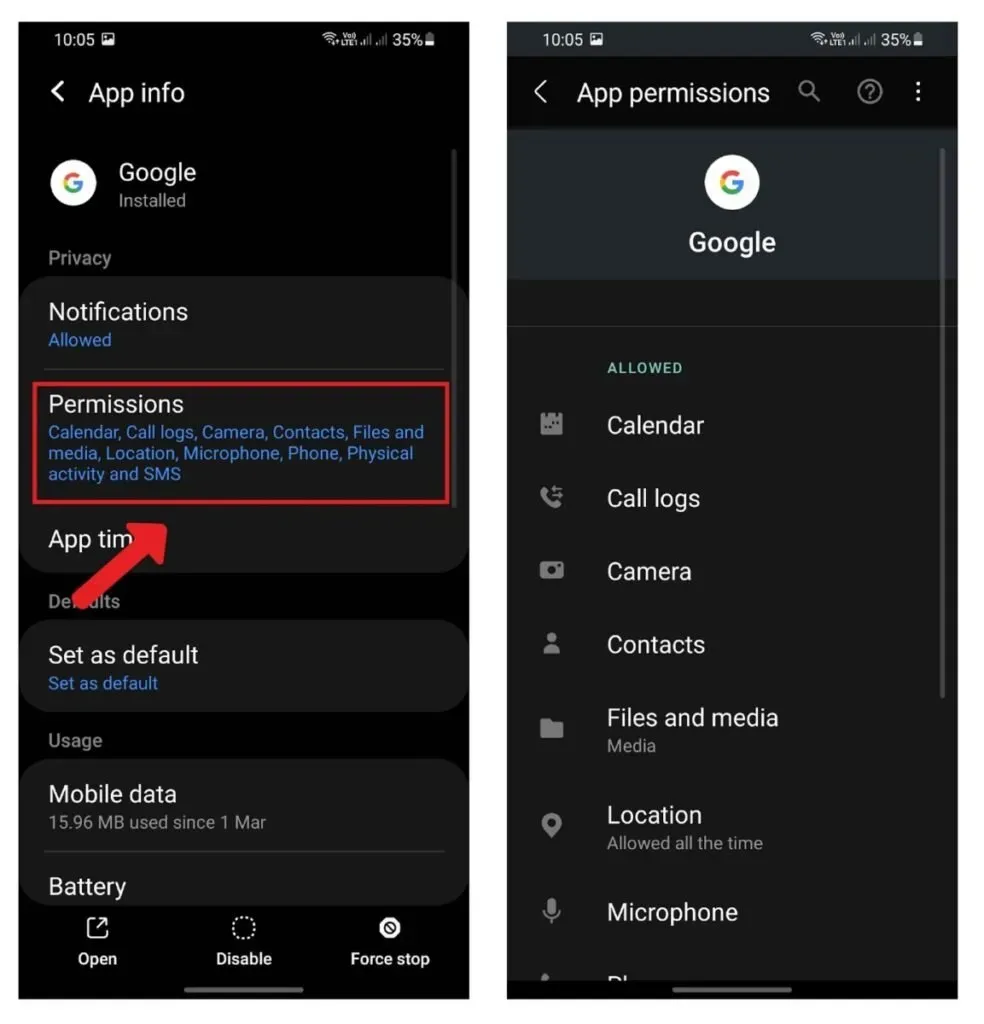
15. Samsung-telefoner: Deaktiver scanning efter enheder i nærheden
Du skal være opmærksom på denne funktion, hvis du har en Samsung-telefon. Denne funktion giver dig mulighed for at søge efter andre Samsung-brugere i dit område og oprette forbindelse til dem for at dele filer.
Men hvis du ikke bruger denne funktion ofte og ønsker at spare batterilevetid, bør du slå den fra ved at gå til Indstillinger > Forbindelser > Nabodeling > Fra.
Færdiggørelse
Vi har en tendens til at glemme at oplade vores elektroniske enheder. Derudover er der tidspunkter, hvor vi skal gøre noget hurtigt, og vores smartphones batteri løber tør. Det er ret skærpende! Hvad sker der med mig med jævne mellemrum.
At deaktivere unødvendige funktioner på din telefon og kun aktivere dem, når du har brug for dem, er hemmeligheden bag at spare batteri på din smartphone. Sluk apps, når du ikke bruger dem.
Tving lukning af alle programmer, der kører i baggrunden. Når du er indendørs, skal du bevare en behagelig lysstyrke på skærmen. Du vil blive chokeret over, hvor meget disse simple ændringer kan påvirke batteriets levetid.
FAQ
Hvilke browsere kan spare batterilevetid på min Android-telefon?
Den bedste batteribesparende browser er Firefox Focus. Andre effektive browsere omfatter Ecosia og Samsung Internet. På den anden side er Chrome og Opera Mini de mest strømkrævende browsere.
Hvis du slår tidsplan til/fra på Android, sparer du batteri?
Planlagt tænd/sluk kan spare batteristrøm. Din telefon slukker under dvale og tænder automatisk på det planlagte tidspunkt. Det interne ur hjælper dig med at tænde og slukke din telefon på det rigtige tidspunkt.
Sparer mørk tilstand på Android version 10 batteri?
Mørk tilstand er en af de mest effektive måder at spare strøm på Android. Næsten alle Android-telefoner tilbyder denne tilstand, som kan slås til. Stryg ned to gange fra toppen af telefonen. Et udvidet meddelelsespanel åbnes. Find indstillingen Dark Mode, og tryk på den. Tænd for kontakten.
Skal jeg slå data fra, eller er det bedre at slukke for det og skifte fra 4G til 2G for at spare batteri på Android?
Slukning af mobildata er en effektiv måde at spare strøm på. At skifte mobilnetværk fra 4G til 3G vil dog ikke resultere i energibesparelser, fordi 4G bruger data meget mere effektivt. Mange luftfartsselskaber opgraderer ikke deres mobilmaster til LTE, hvilket dræner batteriet hos mange kunder.



Skriv et svar